Première utilisation – Panasonic Toughbook CF-D1 Manuel d'utilisation
Page 8
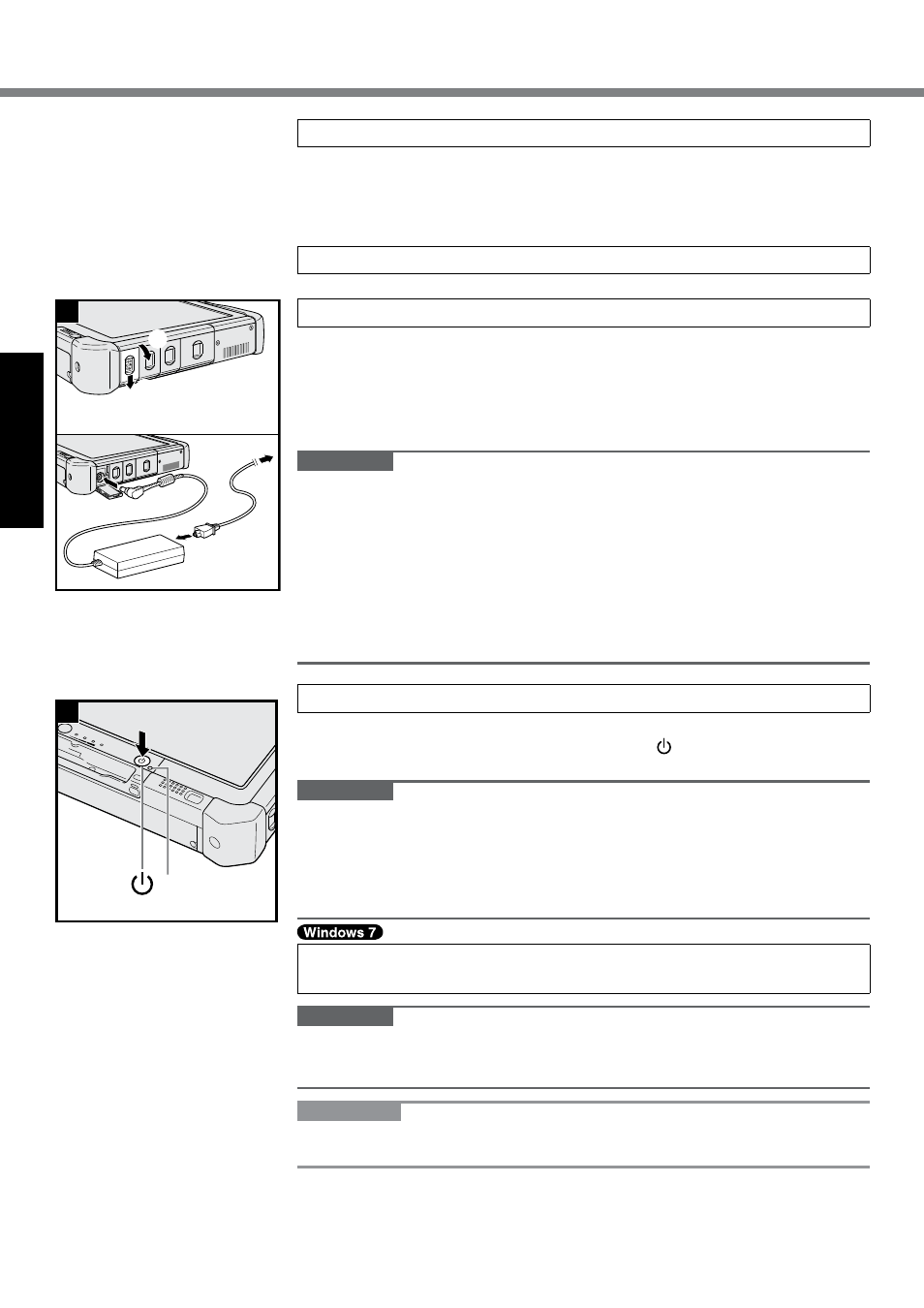
8
Prise en main
Première utilisation
3
①
③
②
4
A
1 Insertion de la batterie (è page 7)
l
Ne touchez pas aux bornes de la batterie et de l’ordinateur. Dans le cas
contraire, vous risquez de salir ou d’endommager les bornes, ce qui pourrait
engendrer un dysfonctionnement de la batterie ou de l’ordinateur.
l
Assurez-vous de fixer le couvercle pour l’utilisation.
2 Fixation du stylet à l’ordinateur (è page 6)
3 Branchez votre ordinateur sur une prise murale.
A
Faites glisser le loquet dans le sens de la flèche.
B
Ouvrez le couvercle.
C
Raccordez l’adaptateur secteur.
La recharge de la batterie démarre automatiquement.
D
Faites coulisser le loquet de l’un des trois ports USB dans le sens de la
flèche.
ATTENTION
l
Ne débranchez pas l’adaptateur secteur et n’activez pas le commutateur de
réseau sans fil tant que la procédure de première utilisation n’est pas terminée.
l
Lorsque vous utilisez l’ordinateur pour la première fois, ne raccordez aucun pé-
riphérique (y compris le câble LAN), mis à part la batterie, l’adaptateur secteur,
le clavier externe et la souris.
l
Manipulation de l’adaptateur secteur
• Certains problèmes, comme une chute soudaine de la tension, peuvent sur-
venir par temps d’orage. Nous vous conseillons par conséquent d’utiliser une
source d’alimentation sans coupure (UPS) lorsque la batterie n’est pas instal-
lée.
4 Allumez l’ordinateur.
A
Vérifiez que le commutateur de réseau sans fil (è page 5) est désactivé.
B
Appuyez sur le commutateur de marche/arrêt et maintenez-le enfoncé
jusqu’à ce que le voyant d’alimentation (A) s’allume.
ATTENTION
l
N’appuyez pas à plusieurs reprises sur le commutateur de marche/arrêt.
l
Si vous appuyez sur le commutateur de marche/arrêt et le maintenez enfoncé
pendant plus de 4 secondes, l’ordinateur est mis hors tension de manière for-
cée.
l
Vous ne devez modifier aucun des réglages par défaut du Setup Utility jusqu’à
ce que la première utilisation soit terminée.
5 Sélectionnez la langue et le système d’exploitation (32 bits
ou 64 bits).
ATTENTION
l
Choisissez soigneusement la langue car vous ne pourrez pas la changer par
la suite. Si vous réglez une langue qui ne convient pas, vous devrez réinstaller
Windows.
REMARQUE
l
Vous pouvez utiliser les boutons du Tablet PC pour les opérations. Suivez les
instructions affichées à l’écran.
A
Sélectionnez la langue et le système d’exploitation (32 bits ou 64 bits) dans
l’écran “Select OS” et sélectionnez [OK].
Le réglage de la langue commence en sélectionnant [OK] dans l’écran de
confirmation.